Là một người làm việc tự do (freelancer), việc cân bằng giữa quản lý vô số tệp kỹ thuật số và tổ chức dòng suy nghĩ của bản thân luôn là một thách thức. Paperless-ngx là công cụ đắc lực mà tôi sử dụng để xử lý các tài liệu như hóa đơn, hợp đồng khách hàng, và các tệp PDF nghiên cứu. Nó thực sự xuất sắc trong việc quét, sắp xếp và biến mọi thứ trở nên có thể tìm kiếm. Mặt khác, Obsidian là nơi mọi ý tưởng, suy nghĩ và ghi chú hàng ngày của tôi sinh sống, tạo thành một mạng lưới thông tin kết nối chặt chẽ.
Mặc dù cả hai công cụ này đều tuyệt vời khi hoạt động độc lập, nhưng tôi luôn cảm thấy có một mắt xích bị thiếu: làm thế nào để tôi có thể dễ dàng truy xuất một tệp PDF cụ thể từ Paperless-ngx trong khi đang say mê với các ghi chú của mình trong Obsidian? Khoảng trống này từng tạo ra một sự ngắt kết nối đáng kể trong quy trình làm việc của tôi. Tôi mong muốn một cách tiếp cận liền mạch để tham chiếu các tài liệu được lưu trữ an toàn trực tiếp từ các ghi chú của mình, mà không cần phải tìm kiếm hoặc chuyển đổi ứng dụng một cách thủ công.
Tôi biết rằng các plugin của Obsidian là những tiện ích bổ sung tốt nhất để nâng cao trải nghiệm ghi chú. Tuy nhiên, tôi không ngờ rằng hành trình tìm kiếm giải pháp kết nối Obsidian và Paperless-ngx lại kết thúc ngay tại đó! Một plugin Obsidian cụ thể đã giúp tôi tạo ra cầu nối vững chắc giữa hai “ông lớn” này. Nhờ giải pháp này, tôi không còn phải loay hoay nữa. Mọi tệp PDF tôi quản lý trong Paperless-ngx giờ đây chỉ cách một cú nhấp chuột, ngay trong các ghi chú Obsidian của tôi. Điều này đã nâng cao khả năng quản lý tài liệu và tri thức cá nhân của tôi lên một tầm cao mới, giúp cuộc sống số của tôi thực sự tích hợp và hiệu quả.
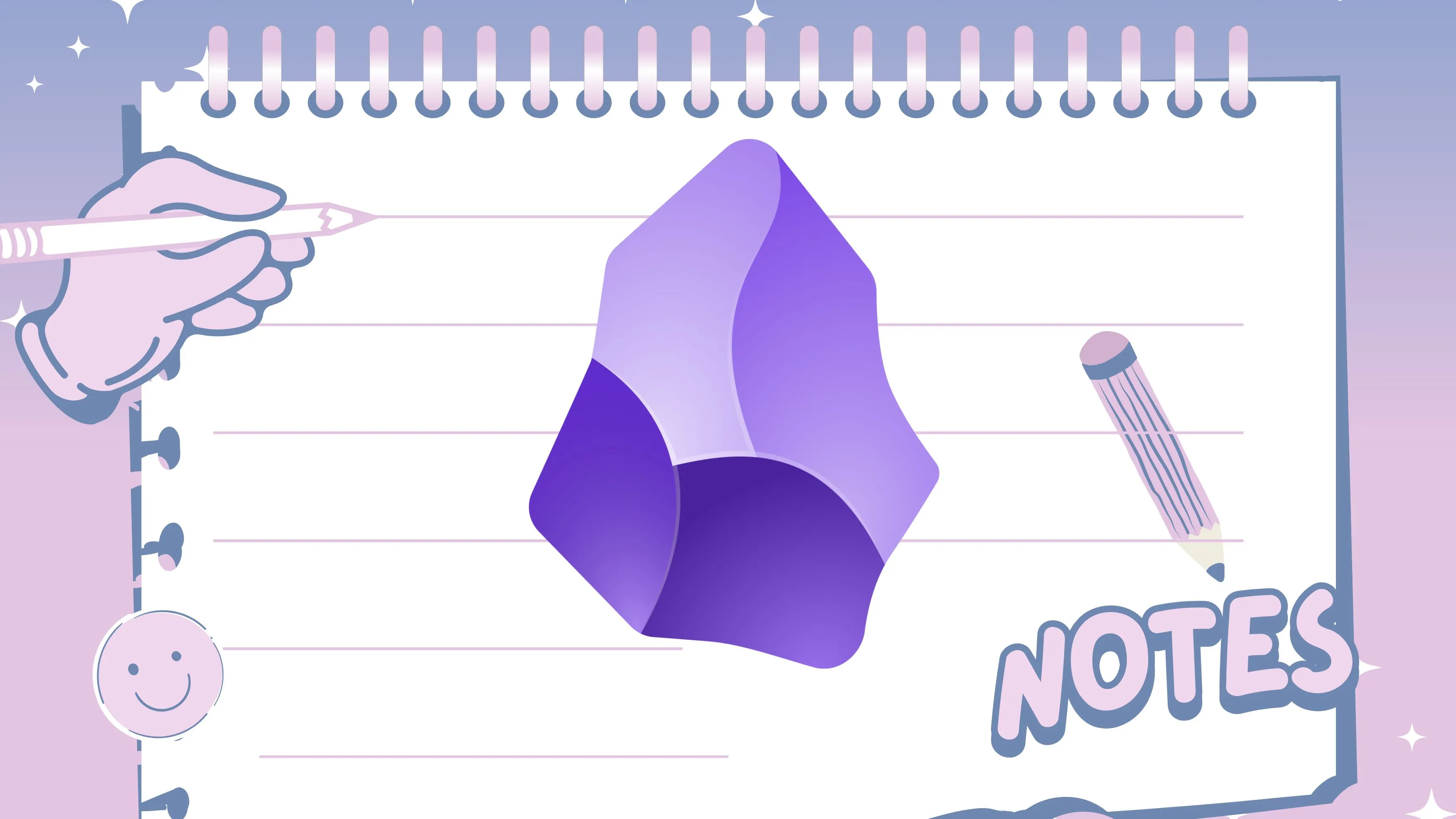 Bàn tay minh họa cầm bút chì, biểu tượng của việc ghi chú và quản lý tri thức trong Obsidian
Bàn tay minh họa cầm bút chì, biểu tượng của việc ghi chú và quản lý tri thức trong Obsidian
Cài Đặt Plugin Và Các Yêu Cầu Tiên Quyết Cho Việc Tích Hợp
Để kết nối Obsidian với Paperless-ngx, yêu cầu cơ bản nhất là một phiên bản Paperless-ngx đang hoạt động. Tôi đã tự host nó trên máy của mình bằng Docker, điều này mang lại cho tôi toàn quyền kiểm soát. URL của instance Paperless-ngx là một yếu tố cực kỳ quan trọng, tôi biết mình sẽ cần nó khi thiết lập plugin để liên kết Obsidian và Paperless-ngx. Yếu tố then chốt thứ hai mà tôi đảm bảo đã cài đặt trong Obsidian là plugin PDF++. Nó không hoàn toàn bắt buộc để plugin Paperless hoạt động, nhưng lại cực kỳ hữu ích cho việc xem các tệp PDF một cách mượt mà ngay trong Obsidian.
Quá trình kết nối bắt đầu từ chính Paperless-ngx. Để cho phép Obsidian truy cập an toàn vào tài liệu của tôi, tôi cần một API authentication token từ tài khoản Paperless-ngx của mình. Chuỗi ký tự dài này có thể tìm thấy trong phần cài đặt “My Profile” (Hồ sơ của tôi) trong giao diện web của Paperless-ngx. Nó hoạt động như một mật khẩu đặc biệt cho plugin, và tôi đã sao chép và lưu trữ nó ngoại tuyến để sử dụng sau này.
Tiếp theo, tôi chuyển sang Obsidian. Tôi đã cài đặt plugin Paperless trực tiếp từ phần plugin cộng đồng và đảm bảo rằng nó đã được kích hoạt. Sau đó, tôi mở cài đặt của plugin Paperless và điền các chi tiết cần thiết:
- Paperless URL: Tại đây, tôi nhập địa chỉ web đầy đủ của instance Paperless của mình, đảm bảo không có dấu gạch chéo (/) ở cuối.
- Paperless authentication token: Tôi dán khóa xác thực bí mật đã sao chép từ instance Paperless của mình.
- Document storage path: Tôi nhập đường dẫn thư mục Obsidian cụ thể nơi tôi muốn plugin tạo các tham chiếu đến các tệp Paperless của mình.
Cuối cùng, tôi nhấp vào “Test connection” (Kiểm tra kết nối) để xác nhận mọi thứ đang hoạt động. Nếu bất kỳ lỗi nào xuất hiện, tôi biết mình có thể kiểm tra console (sử dụng Cmd + Option + I trên Mac hoặc Ctrl + Shift + I trên Windows) để xem điều gì đã xảy ra. Với một kết nối thành công, tôi đã sẵn sàng để “chơi” với plugin.
 Giao diện Obsidian trên máy tính, thể hiện sức mạnh của các plugin cộng đồng
Giao diện Obsidian trên máy tính, thể hiện sức mạnh của các plugin cộng đồng
Chèn PDF Vào Ghi Chú Từ Paperless-ngx Một Cách Dễ Dàng
Việc thêm các tệp PDF từ Paperless-ngx trực tiếp vào các ghi chú Obsidian của tôi cực kỳ đơn giản. Đầu tiên, tôi mở ghi chú cụ thể trong Obsidian nơi tôi muốn thêm PDF, đảm bảo rằng nó đang ở chế độ chỉnh sửa (editor view). Tiếp theo, tôi mở bảng lệnh (command palette). Trên Windows, tôi nhấn Ctrl + P; trên Mac, đó là Cmd + P. Nếu tôi đang dùng điện thoại di động, một cú vuốt xuống nhanh chóng sẽ mở bảng lệnh. Trong bảng lệnh, tôi chỉ cần gõ “Paperless” để xem tất cả các lệnh có sẵn cho plugin.
Tôi sử dụng lệnh Paperless: Insert document thường xuyên nhất. Lệnh này hiển thị một danh sách tất cả các tài liệu trong instance Paperless-ngx của tôi trực tiếp trong Obsidian. Từ đó, tôi chỉ cần nhấp vào tài liệu tôi muốn chèn. Plugin này rất thông minh, nó sẽ lưu trữ thông tin tài liệu (như các tệp và thẻ có sẵn) khi chạy lần đầu. Vì vậy, nếu các tài liệu mới không hiển thị, tôi chỉ cần sử dụng lệnh Paperless: Refresh documents để cập nhật bộ nhớ đệm. Ngoài ra còn có một lệnh tiện dụng khác là Paperless: Replace URL with document, cho phép tôi thay thế URL của một tài liệu trong ghi chú của mình bằng một bản nhúng phù hợp.
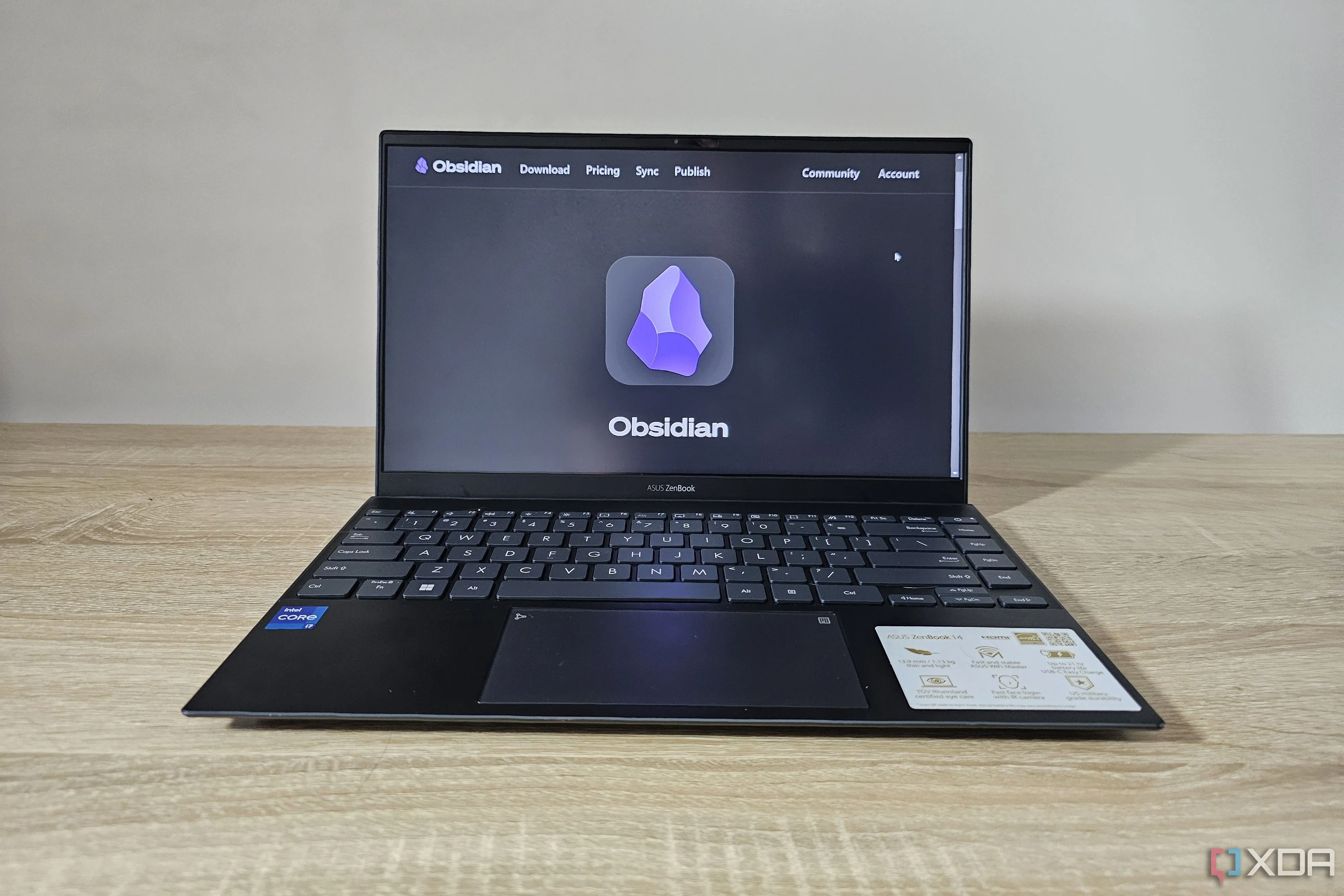 Trang web chính thức của Obsidian hiển thị trên màn hình laptop, minh họa tiềm năng quản lý tri thức
Trang web chính thức của Obsidian hiển thị trên màn hình laptop, minh họa tiềm năng quản lý tri thức
Sự Kết Hợp Paperless-ngx Và Obsidian Mang Lại Hiệu Suất Vượt Trội
Khi tôi mới bắt đầu sử dụng Obsidian, việc tham chiếu tài liệu một cách dễ dàng là một trở ngại lớn. Tôi không chắc liệu có một giải pháp đơn giản nào cho vấn đề này hay không. Nhưng, việc khám phá sự kết hợp giữa Paperless-ngx và Obsidian đã thay đổi mọi thứ đối với tôi. Nó thực sự mang lại năng suất vượt trội! Giờ đây, mọi nghiên cứu, mọi hóa đơn và mọi hồ sơ quan trọng không chỉ được lưu trữ mà còn có thể truy cập ngay lập tức và liên kết trực tiếp trong các ghi chú liên quan của tôi.
Hệ thống tích hợp này đã giảm đáng kể công sức quản lý hành chính của tôi và cung cấp cho tôi một trung tâm dữ liệu tập trung, rõ ràng cho cả tài liệu và tri thức của mình. Nếu bạn cũng đang tìm kiếm một giải pháp để tối ưu hóa quy trình làm việc kỹ thuật số và quản lý tri thức cá nhân, sự kết hợp giữa Paperless-ngx và plugin Obsidian là một lựa chọn không thể bỏ qua. Hãy thử và chia sẻ trải nghiệm của bạn với chúng tôi trong phần bình luận!